ビデオに写真を追加する方法

Olga Krovyakova著 - 2023 年 10 月 19 日に修正、2019 年 4 月 1 日に作成。
ここでは、Microsoft ™ Graph Editorのフィルターを使用して、最も広く普及しているビデオ コンテナーの 1 つであるAVI ファイルを取得する方法についていくつかのアドバイスを示します。
1. グラフ エディターを開き、SolveigMM BMP プッシュ ソース フィルターを挿入します (「DirectShow Filters」カテゴリに保存されています)。
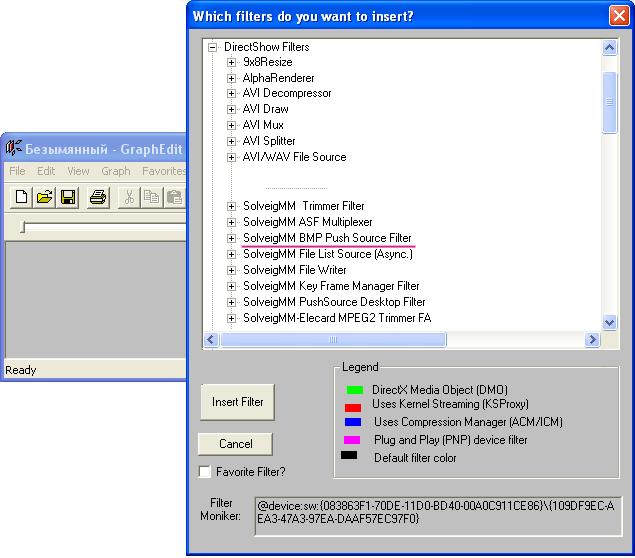
2. フィルタのプロパティ ページを開きます。
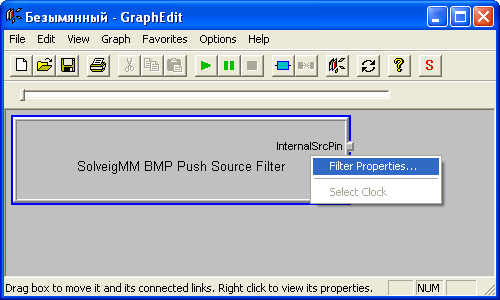
3. [ファイルの追加] ボタンまたはドラッグ アンド ドロップを使用して、BMP ファイルをリストに追加します。
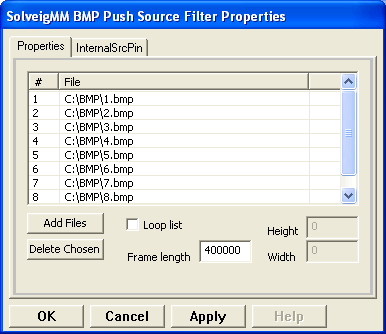
4. 「フレーム長」値を指定して、希望のフレーム レートを設定します(たとえば、デフォルト値 400000 は 400000 基準時間単位を意味します。これは400000 · (100 · 1E-9) = 0.04 秒に等しく、これは 25Hz または 1 あたりのフレームに相当します) 2番 )。
「ループリスト」プロパティでも確認できます。この場合、グラフを停止するまでリストが繰り返されます。
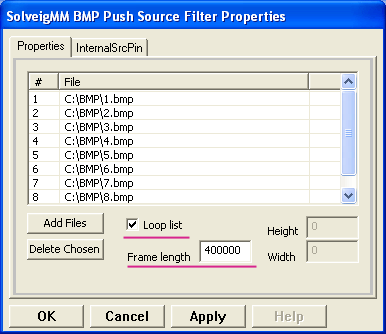
5. プロパティ ページの操作が完了したら、変更を適用する必要があります。適用しないと、変更が失われます。
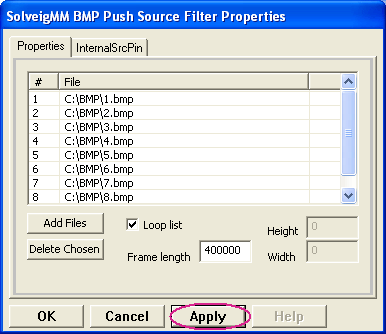
6. リストにファイルがある場合、フィルタをダウンストリームに接続できます。
ファイル ライター フィルターを使用して出力ファイルをハード ドライブに書き込むか、ビデオ レンダラーを使用してそれを視聴することができます。
出力ファイルのサイズの関係で、ストリームを圧縮せずにエンコードしたい場合もあるため、目的のエンコーダーを使用する必要があります。
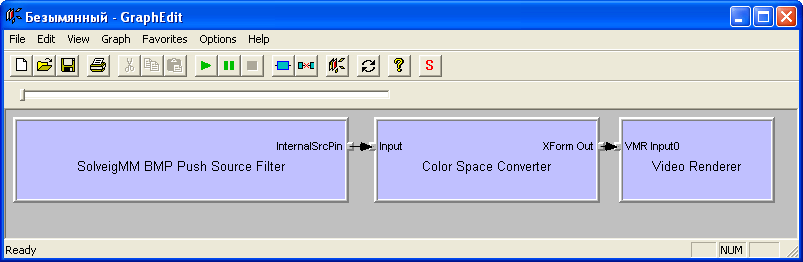
ストリームを表示するグラフ.
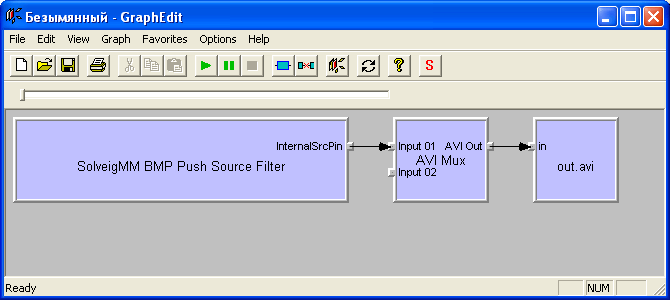
非圧縮ビデオを保存するためのグラフ.
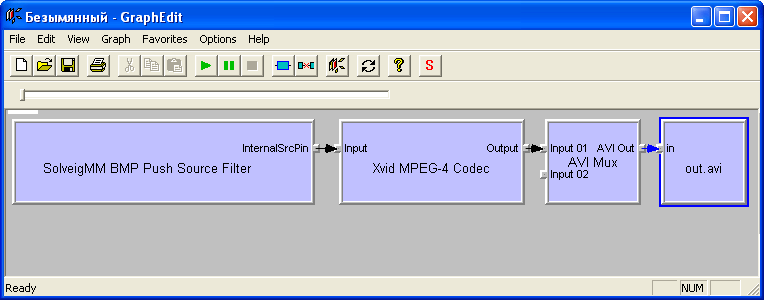
ビデオをエンコードするためのグラフ.
7. グラフを実行します。リストのファイルがダウンストリームに配信されると自動的に停止しますが、「ループ リスト」が指定されている場合はグラフを手動で停止する必要があります。
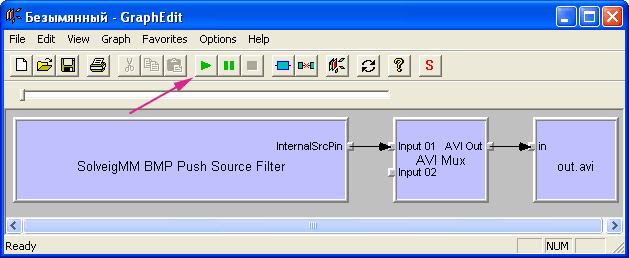
 Olga Krovyakova は、2010 年から Solveig Multimedia のテクニカル サポート マネージャーを務めています。
Olga Krovyakova は、2010 年から Solveig Multimedia のテクニカル サポート マネージャーを務めています。
彼女は、ビデオ スプリッター、HyperCam、WMP トリマー プラグイン、AVI Trimmer+、TriMP4 などの会社製品に関する多くのテキストおよびビデオ ガイドラインの著者です。
彼女は毎日プログラムを使って作業しているため、プログラムがどのように機能するかをよく知っています。 ご質問がある場合は、 support@solveigmm.com経由で Olga までお問い合わせください。彼女は喜んでお手伝いします!
 Jap
Jap  Eng
Eng  Rus
Rus  Deu
Deu  Ital
Ital  Esp
Esp  Port
Port  Chin
Chin